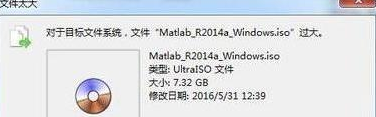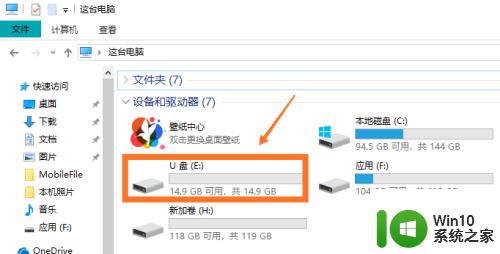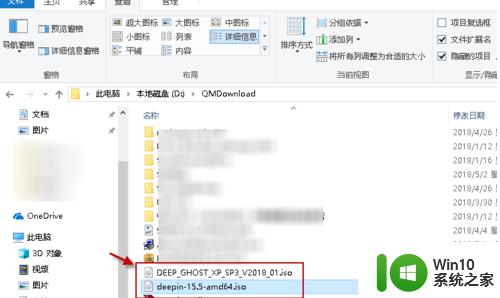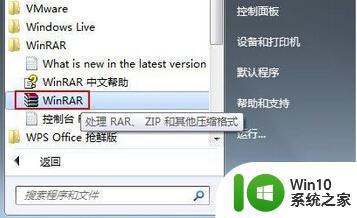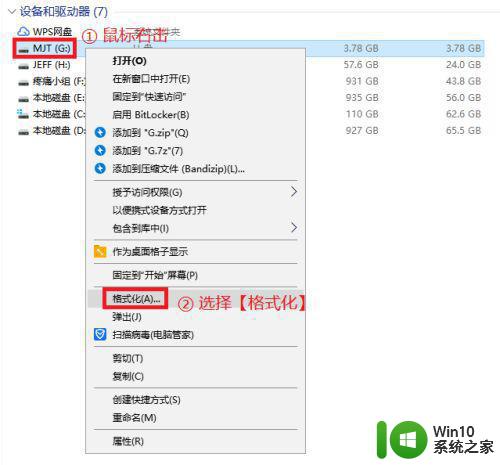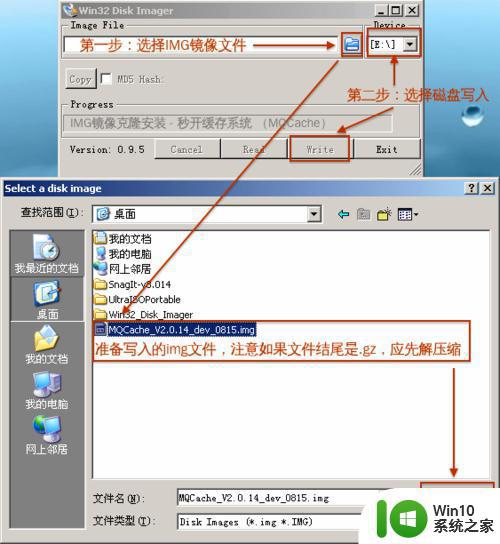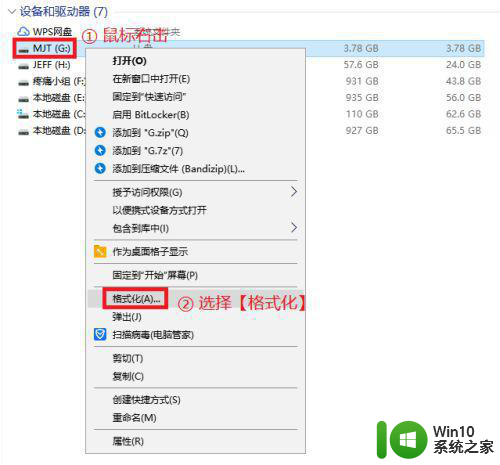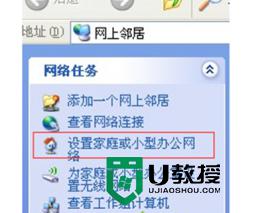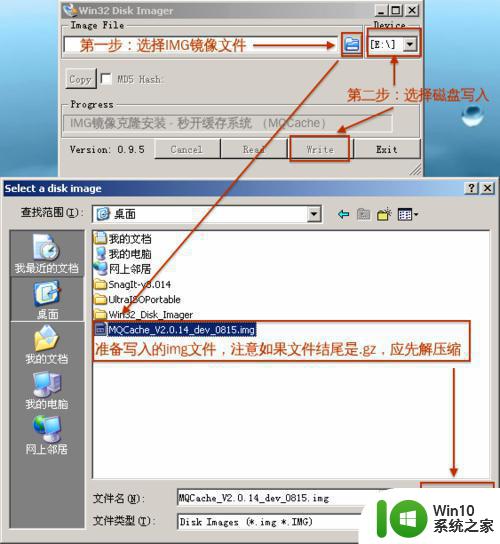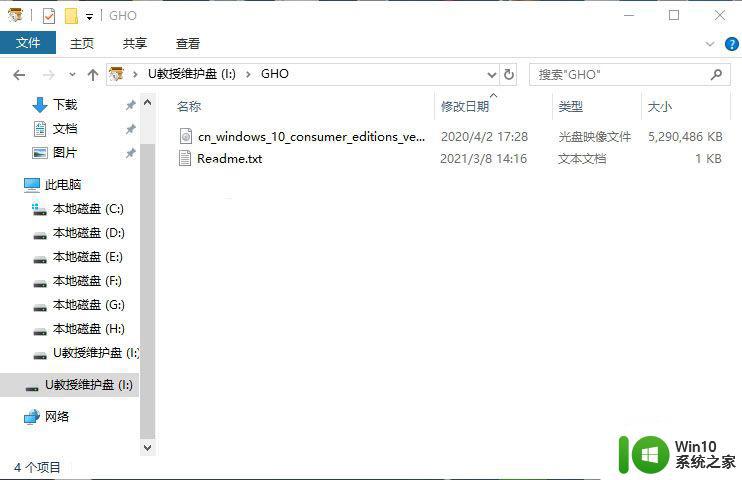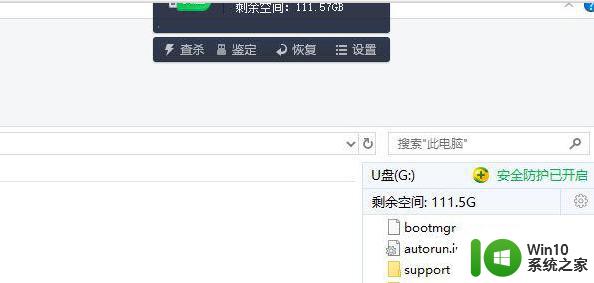ISO镜像文件怎么放到u盘 如何将大的iso文件写入u盘
ISO文件其实就是光盘的镜像文件,刻录软件可以直接把ISO文件刻录成可安装的系统光盘,通常情况我们电脑中安装的系统文件就是属于ISO格式,可是有些用户可能还不懂将ISO文件写入u盘中,那么如何将大的iso文件写入u盘呢?这里小编就来教大家将大的iso文件写入u盘操作方法。
具体方法:
1、UltraISO并不是免费的,但是提供试用,所以只安装一次系统也不必购买。
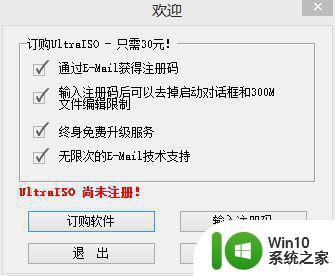
2、UltraISO界面如下:。点击“从文件夹中打开”图标,选择要写入的ISO镜像文件。“确定”。
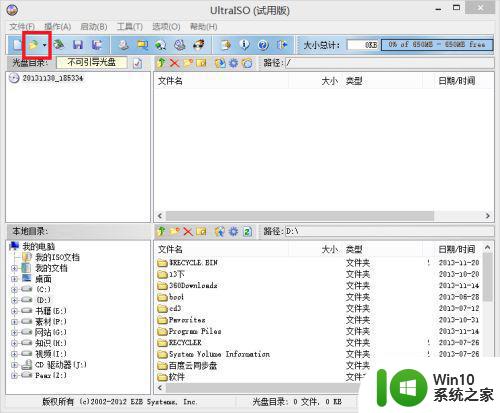
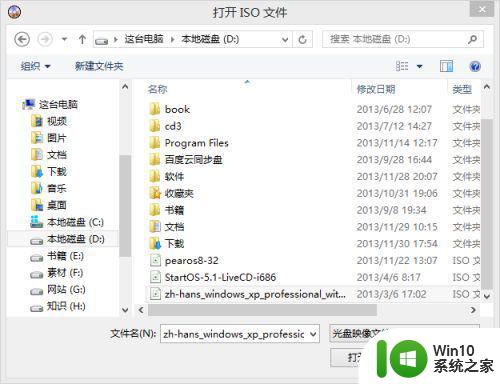
3、主界面里就已显示ISO镜像文件的内容。点击“启动”>“写入硬盘映像”。打开“写入硬盘映像”窗口。
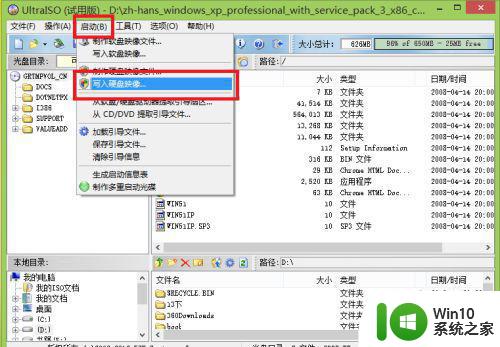
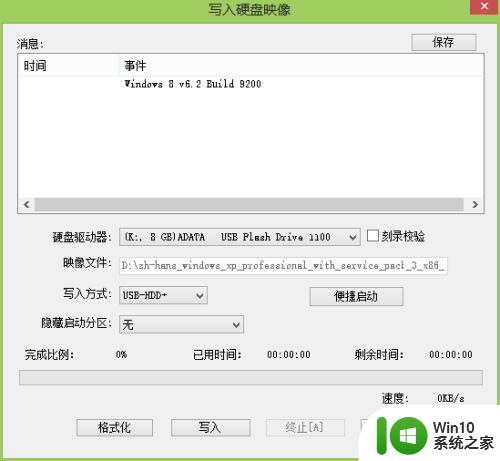
4、“硬盘驱动器”会选中插入的U盘。“映像文件”是刚打开的镜像。“写入方式”自觉都可以,我选择HDD+。
5、便捷启动中如下图中选择。“隐藏启动分区”默认。

6、写入之前最好将U盘格式化。反正写入过程U盘里的文件也将丢失。
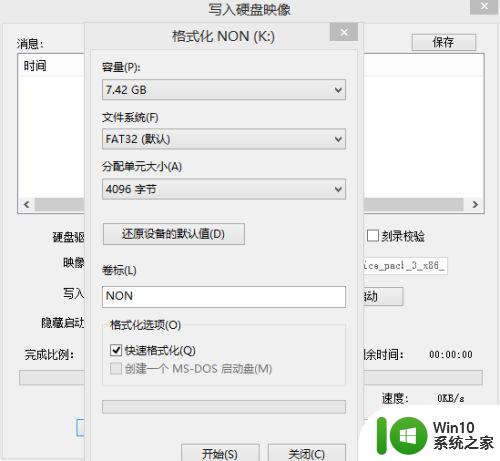
7、一切就绪后就可以选择“写入”了。弹出提示,“确定”。
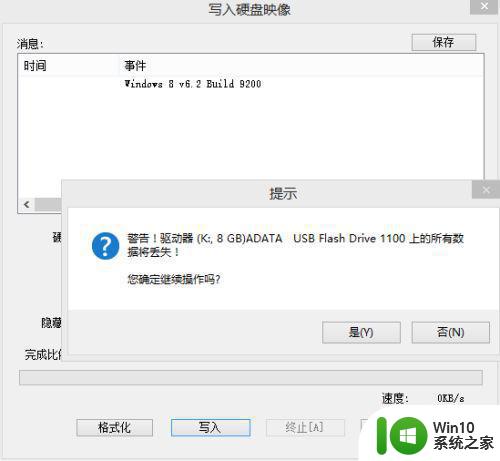
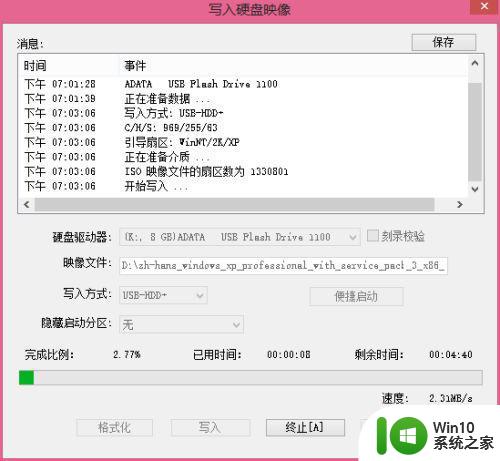
8、等待时间的长短要看ISO的大小,稍等就写入成功。
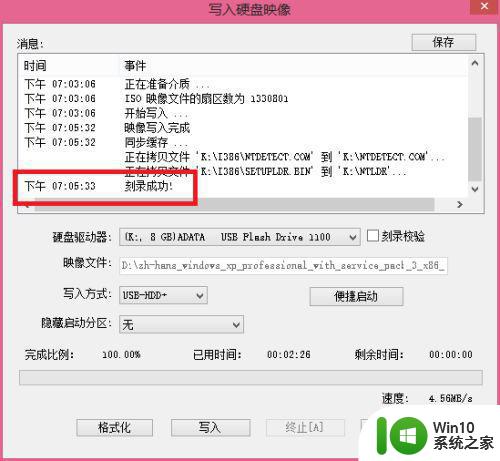
以上就是关于将大的iso文件写入u盘操作方法了,有需要的用户就可以根据小编的步骤进行操作了,希望能够对大家有所帮助。